提示
通过这些快速提示节省时间,并实现最佳效率。
用户指南
快速帮助
27
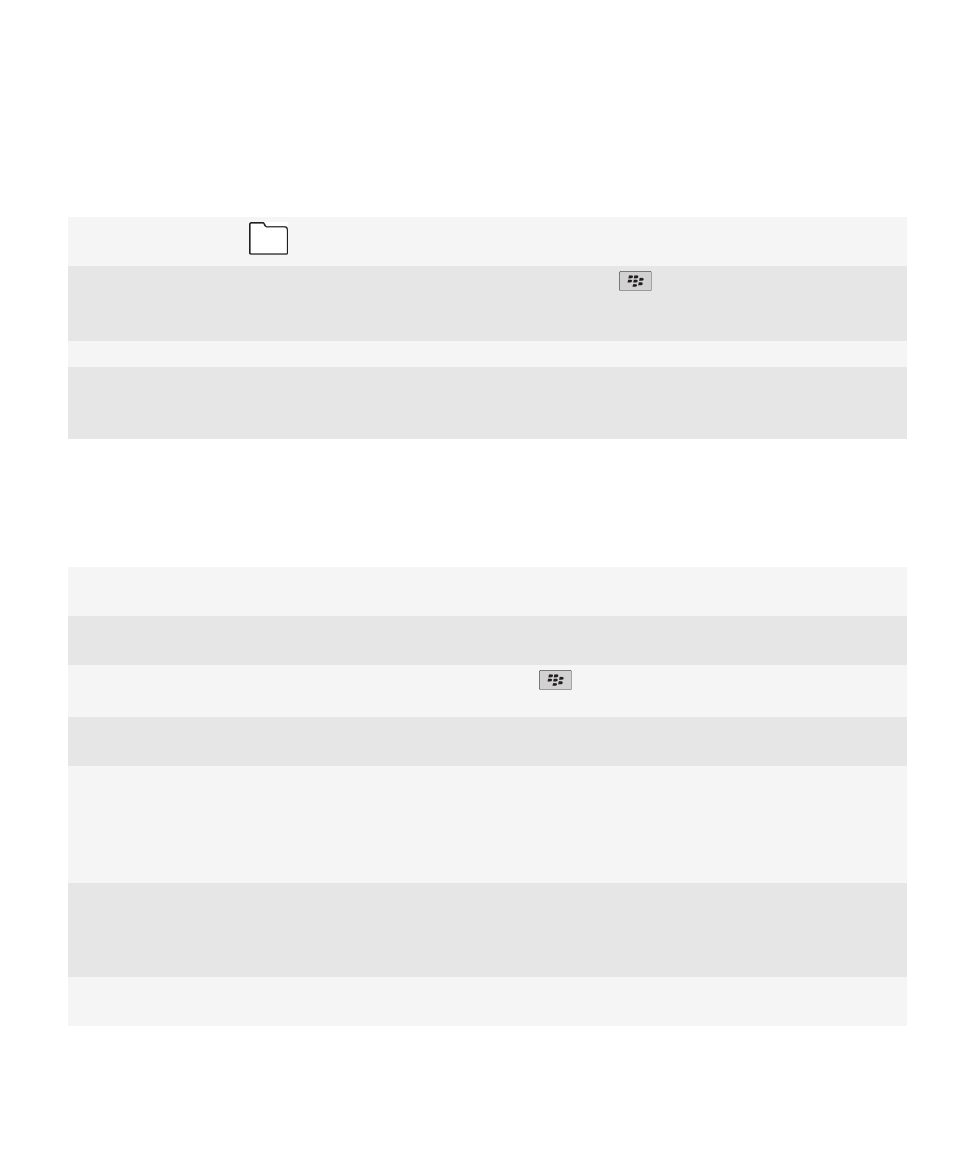
提示:查找应用程序
在主屏幕中搜索文件夹
某些应用程序位于主屏幕的文件夹中。 单击文件夹可查
看其中包含哪些应用程序。
在主屏幕上显示所有隐藏的应用程序
在主屏幕中,按
键。 > 全部显示。 要取消隐藏应
用程序,将其高亮显示,然后单击隐藏以清除复选标记。
如果菜单中没有全部显示,则视图中没有隐藏的应用程序。
搜索应用程序
在主屏幕中,开始键入应用程序名称。
验证是否已安装该应用程序
在主屏幕或文件夹中,单击选项图标。 单击设备 > 应用
程序管理。 如果应用程序已列出,则表示该应用程序已
安装到 BlackBerry® 设备上。
提示:快速操作
有关完整说明,请单击底部相关信息下的链接。
使用快速访问区域访问常用选项
高亮显示并单击主屏幕顶部的区域,以访问更改铃声、设
置闹钟、查看通知以及打开或关闭网络连接等选项。
在主屏幕中查看所有应用程序和文件夹,或将视图最小化
并查看墙纸
在导航栏中,单击全部。
切换到其他应用程序
按住
键。 单击应用程序。
注: 其他应用程序可能仍在后台运行。
使用快捷键打开应用程序
按下设备侧面的快捷键。
注: 您可以自行定义快捷键对应的应用程序。
使用工具栏
工具栏在大部分应用程序中都可用,且显示在屏幕底部。
例如,可在消息列表中的工具栏上单击图标,以快速搜索
消息列表、编写电子邮件,以及打开或删除选定消息。 要
查看工具栏图标的说明,请触摸并按住该图标,或高亮显
示该图标,然后按住触控板。
使用弹出菜单
弹出菜单提供各种常用的可用操作,并会显示在屏幕中央。
例如,您可以使用消息中的弹出菜单归档、转发或答复消
息。 要打开弹出菜单,请触摸并按住屏幕,或按住触控
板。 要选择命令,请点按图标或单击触控板。
切换到收藏夹、媒体、下载和常用视图
在主屏幕中,高亮显示导航栏中的全部并在触控板上左右
滑动手指。
用户指南
快速帮助
28
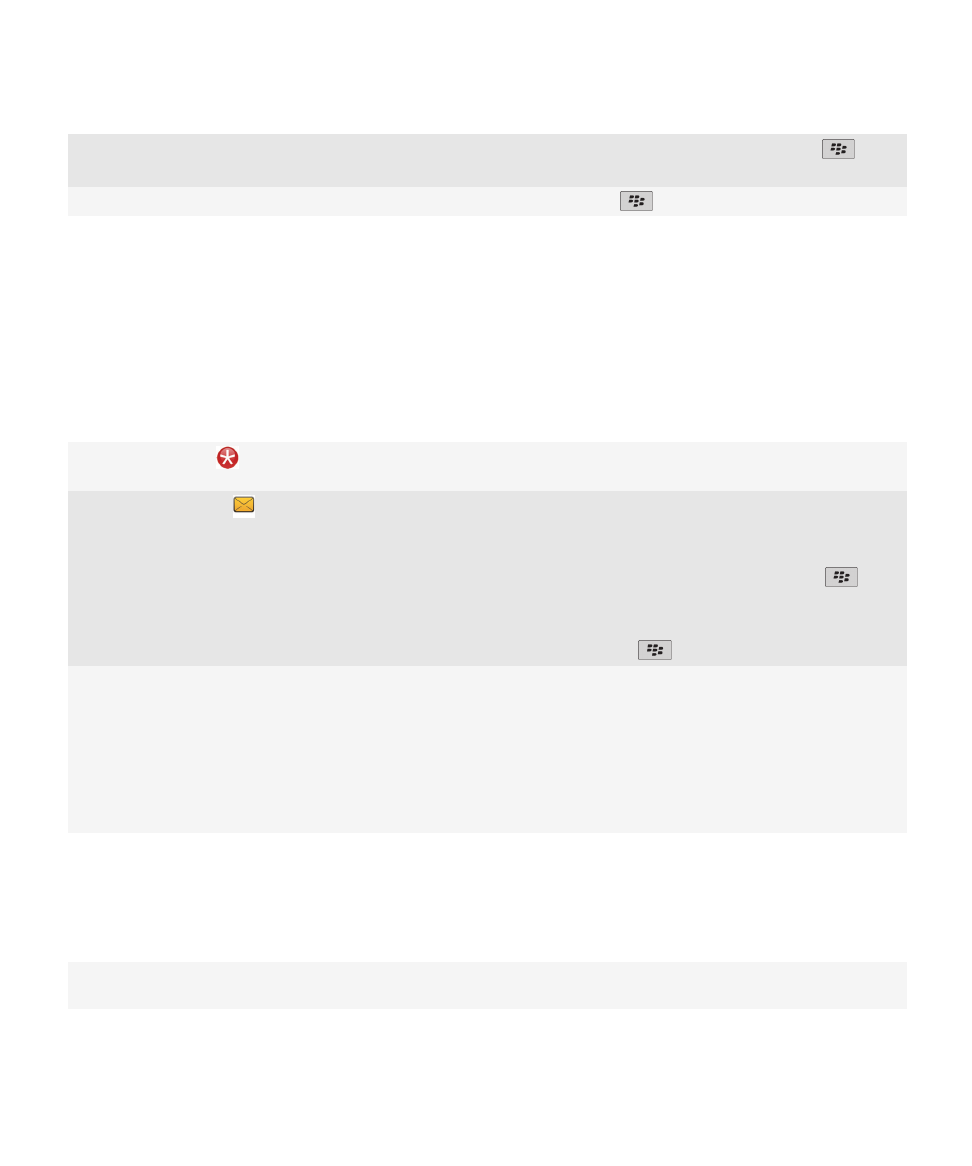
将应用程序添加到收藏夹视图中
在主屏幕或文件夹中高亮显示应用程序。 按
键>
标记为收藏。
更改主屏幕的选项,如墙纸
在主屏幕中,按
键。 > 选项。
相关信息
让应用程序在后台运行并切换至另一个应用程序, 213
为快捷键分配应用程序, 197
更改在主屏幕上键入时发生的情况, 34
提示:管理指示符
提示符用来表示有新内容或更新内容(如新消息、语音消息或订阅源)
,或用于提醒某些项目的状态(如电池或网络连
接)
。 指示符通常出现在应用程序图标上、应用程序内的新内容中,以及主屏幕的顶部。
删除新条目指示符
打开具有此指示符的所有条目。 例如,要从消息图标中
将之删除,请单击此图标。
删除未读消息指示符
在消息应用程序中,执行以下一项或多项操作:
•
通过单击消息将其全部打开。 如果在收件箱中找不到
所有未读消息,请在消息文件夹中搜索。
•
将消息标记为已读。 高亮显示消息。 按
键 >
标记为已读。
•
将某个日期之前的所有消息均标记为已读。 高亮显示
日期字段。 按
键 > 将此前内容标记为已读。
标识指示符
•
通过查看指示符所指代的应用程序图标,就能标识指
示符。 要查看设备上应用程序的完整列表及其图标,
请在主屏幕或文件夹中单击选项图标。 单击设备 >
应用程序管理。
•
有关 BlackBerry® 指示符的完整列表,请访问:
www.blackberry.com/docs/smartphones
。 单击设备
型号,然后单击图标和指示符指南。
提示:延长电池寿命
有关完整说明,请单击底部相关信息下的链接。
将 BlackBerry® 设备设置为自动打开和自动关闭。
在主屏幕或文件夹中,单击选项图标。 单击设备 > 自动
打开/关闭。
用户指南
快速帮助
29
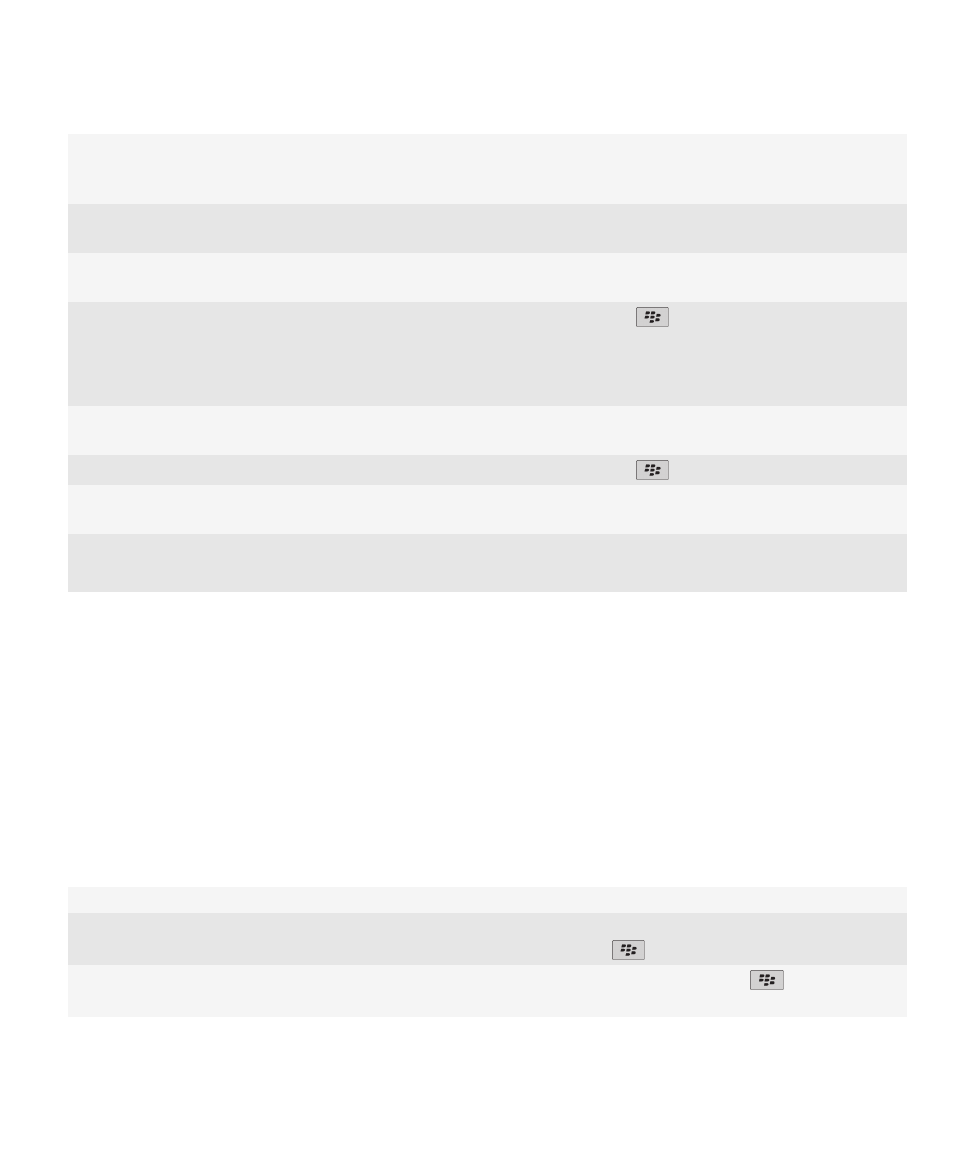
您长时期不使用设备时可以将设备设置为关闭状态,比如
说在您睡觉时。当设备关闭时接收的数据会在设备开启时
自动更新。
将背光灯设置为只持续短暂时间后就降低亮度。
在主屏幕或文件夹中,单击选项图标。 单击显示 > 屏幕
显示。
在不用时关闭网络连接
在主屏幕中,单击屏幕顶部的连接区域,或单击管理连接
图标。单击网络连接清除复选框。
完成后关闭应用程序。
从一个应用程序切换到另一个应用程序时,某些应用程序
(如浏览器应用程序或音乐应用程序)将在后台运行,从
而导致消耗电池电量。
在应用程序中,按
键 > 关闭。
将振动通知改为声音通知或 LED 通知,将声音通知的音
量调低或者选择一个较短的铃声
在主屏幕中,单击声音和提醒情景设置图标。单击更改声
音和提醒。
在答复消息中删除原始文本
在答复消息时,按
键 > 删除原始文本。
如果设备带有相机闪光灯,请关闭闪光灯。
在主屏幕中,单击相机图标。单击屏幕底部的闪光图标,
直到闪光灯关闭指示灯出现。
保持电池连接清洁。
保持电池清洁可延长电池的使用寿命。
每隔几个月使用棉签或干布清洁电池和设备上的金属连接
点。
相关信息
将设备设置为自动打开或关闭, 239
设置背光灯选项, 201
打开或关闭网络连接, 221
更改铃声、通知或提醒, 9
在答复消息中删除原始文本, 69
提示:释放和节省存储空间
在 BlackBerry® 设备上始终保持至少 400KB 的应用程序可用存储空间。 如果发现设备处理速度异常缓慢,请尝试通
过删除不需要的文件来释放存储空间。 更改电子邮件、日历项和媒体文件的选项也许能帮您节省存储空间。
有关完整说明,请单击底部相关信息下的链接。
检查当前可用储存空间
在主屏幕或文件夹中,单击选项图标。 单击设备 > 存储。
删除不需要的文件
在主屏幕或文件夹中,单击文件图标。 查找并高亮显示
某个文件。 按
键 > 删除。
删除浏览历史记录并清除缓存
在主屏幕中,单击浏览器图标。 按
键 > 选项。 转
至清除浏览数据部分。
用户指南
快速帮助
30
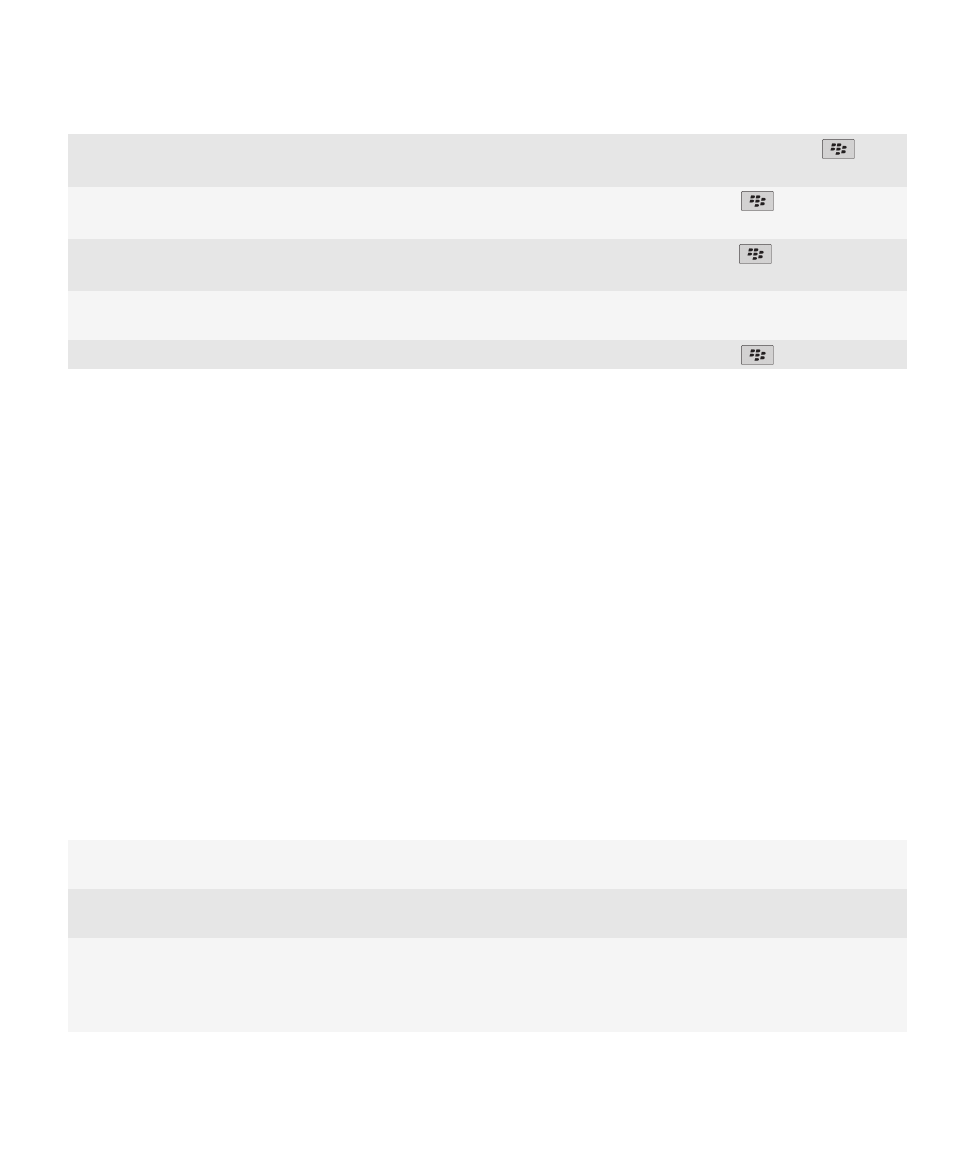
缩短在设备上存储电子邮件和日历项的时间
在主屏幕中,单击消息图标或日历图标。 按
键 >
选项。
停止在设备上存储已发送的消息
在主屏幕中,单击消息图标。 按
键 > 选项 > 电
子邮件首选项。
只接收大电子邮件的开头部分,并选择是否下载更多内容
在主屏幕中,单击消息图标。 按
键> 选项 > 消息
显示和操作。
将文件存储到媒体卡而不是设备中
您的 BlackBerry 设备最多支持容量为 32 GB 的媒体卡。
仅支持 microSD 媒体卡。
减少所拍摄照片的大小
在主屏幕中,单击相机图标。 按
键 > 选项。
Research In Motion 建议您定期创建备份文件,并将文件保存到计算机上,尤其在更新任何软件之前更要如此。 当设
备意外丢失、被盗或损坏时,计算机上保存的最近备份文件能让您恢复设备数据。
相关信息
查看设备的可用存储空间, 241
移动、重命名或删除文件, 119
删除浏览信息, 157
设置设备存储消息的时间期限, 77
更改设备存储日历项的时间期限, 169
停止在设备上存储从计算机发送的消息, 77
停止在计算机上存储从设备发送的消息, 78
只接收大电子邮件的开头部分, 76
更改拍摄照片的大小, 132
设备上的应用程序内存很小, 244
提示:保证信息安全
您只需采取几个简单步骤,就能防止 BlackBerry® 设备上的信息受到侵害,比如避免使设备处于无人操作状态。
Research In Motion 建议您定期创建备份文件,并将文件保存到计算机上,尤其在更新任何软件之前更要如此。 当设
备意外丢失、被盗或损坏时,计算机上保存的最近备份文件能让您恢复设备数据。
有关完整说明,请单击底部相关信息下的链接。
设置密码
在主屏幕或文件夹中,单击选项图标。 单击安全性 > 密
码。
对联系人和文件进行加密。
在主屏幕或文件夹中,单击选项图标。 单击安全性 > 加
密。
备份设备数据
使用 BlackBerry® Desktop Software 中的备份工具对设
备数据进行备份。 要从计算机下载 BlackBerry Desktop
Software,请访问
www.blackberry.com/desktop
并为计
算机选择相应选项。
用户指南
快速帮助
31
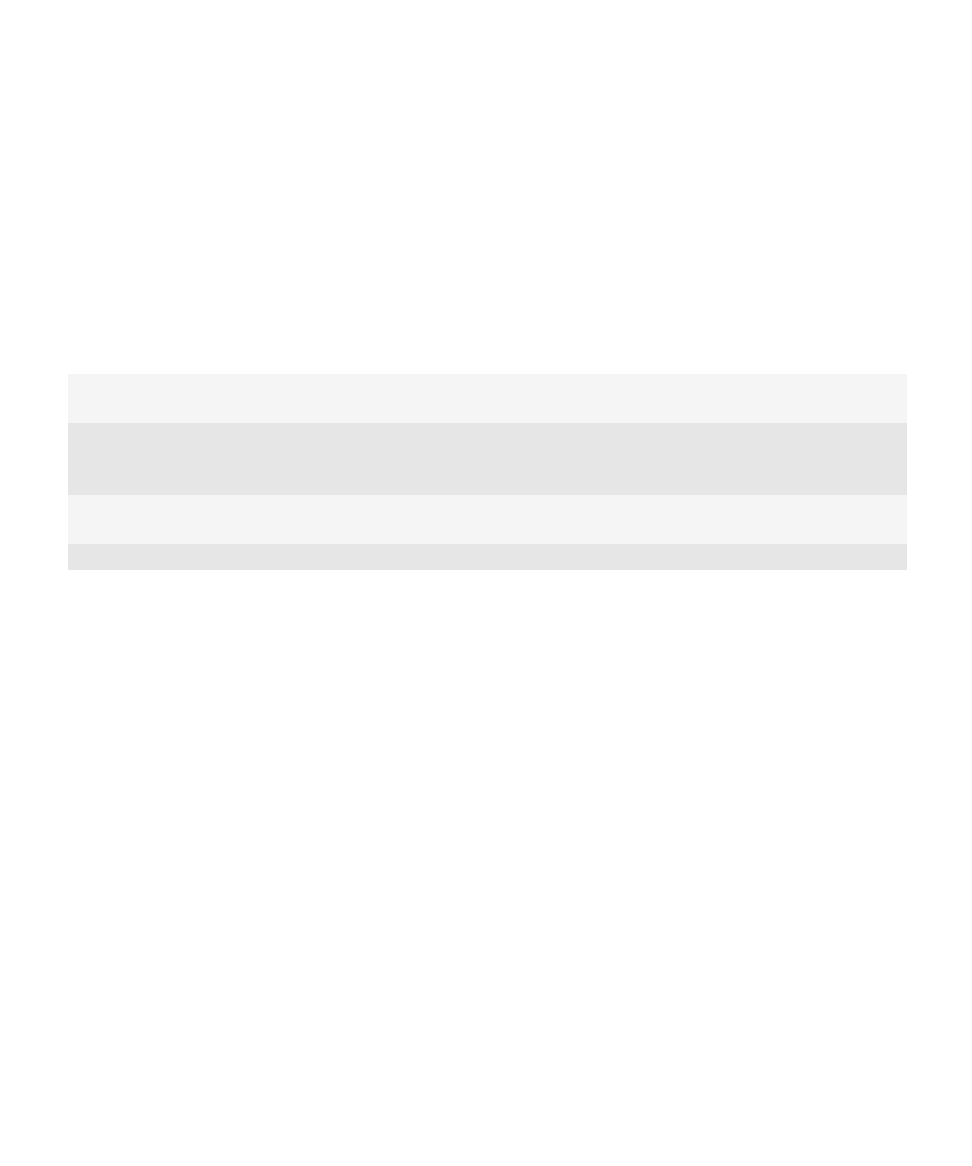
相关信息
设置设备密码, 252
打开加密, 139
提示:更新软件
BlackBerry® Device Software 和 BlackBerry® Desktop Software 更新会定期对外发布,您可以通过计算机或智能手
机来更新软件。 Research In Motion 建议您定期创建备份文件,并将文件保存到计算机上,尤其在更新任何软件之前
更要如此。 当设备意外丢失、被盗或损坏时,计算机上保存的最近备份文件能让您恢复设备数据。
有关完整说明,请单击底部相关信息下的链接。
查看是否存在可通过网络下载的更新版 BlackBerry
Device Software。
可能不支持此功能,具体取决于您的设备型号。 在主屏
幕或文件夹中,单击选项图标。 单击设备 > 软件更新。
通过计算机更新 BlackBerry Device Software。
将设备连接到计算机上,通过计算机访问
www.blackberry.com/software
。 单击 BlackBerry
Device Software,跟踪链接对软件进行更新。
将 BlackBerry Desktop Software 设置为自动检查更新
有关说明,请参阅 BlackBerry Desktop Software 中的
帮助。
更新 BlackBerry Desktop Software
访问
www.blackberry.com/desktopsoftware
。
相关信息
BlackBerry Device Software, 217
访问设置应用程序
设置应用程序有助于了解导航和键入,更改选项以个性化 BlackBerry® 设备,以及设置网络连接,如 蓝牙® 连接。 您
也可以设置电子邮件地址和社交网络帐户。 第一次打开设备时,设置应用程序会自动出现。
1. 如果设置应用程序未自动显示,请在主屏幕或文件夹中单击设置图标。
2. 单击某个部分可更改选项或完成有助于设置选项的简短提示。